Видовое представление – это способ сохранения представления детали в определенном виде, в котором сохраняется конфигурация изображения детали на экране, и может быть восстановлена по имени при работе с деталью.
Видовые представления хранят активное представление файлов деталей и используются для хранения переопределений представлений, видимости элементов и ориентации вида в модели детали. Используются для управления состоянием изображения детали в процессе ее проектирования:
- представление детали;
- видимость рабочих элементов;
- видимость эскиза;
- видимость эскизного блока;
- видимость рабочих элементов;
- видимость ПСК;
- состояние раскрытия браузера;
- области зумирования для восстановления;
- угол обзора камеры.
В файле детали настраиваются видовые представления, определяющие ориентацию вида, видимость и представление. Каждое видовое представление сохраняется с уникальным именем и применяется при создании видов чертежа. В таком случае видовое представление следует заблокировать и для управления передачей обновлений видового представления в вид чертежа включить ассоциативную связь с видом чертежа.
Рекомендуется применять видовые представления для управления отображением рабочих элементов во время наложения зависимостей или выполнения других процессов сборки.
Видовое представление является конфигурацией отображения, которую можно вызвать по имени. Именованные виды управляют видимостью компонента и переопределением материалов, как правило, для представления не загроможденного вида компонентов, который требуется показать на данном виде.
Можно создавать, редактировать, восстанавливать, удалять, активировать или копировать видовые представления. Кроме того, можно открывать деталь с помощью заданного видового представления.
Видовые представления сохраняются в текущем файле детали и могут использоваться любым разработчиком, имеющим доступ к детали.
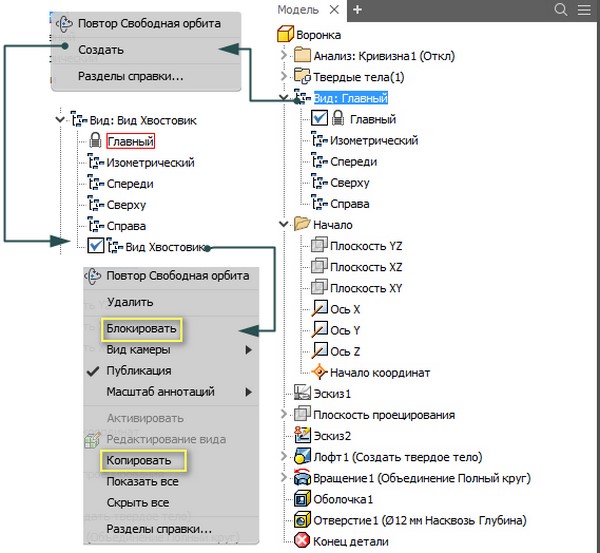
Алгоритм создания видового представления:
- Задать характеристики представления детали, которые требуется сохранить в видовом представлении.
- В верхней части браузера в контекстном меню папки Вид выбрать команду Создать.
- В браузер будет добавлен новый узел Видовое представление. Это видовое представление становится активным.
- Рекомендуется задать имя вида. Видовым представлениям следует назначать описательные имена, чтобы было легче вспомнить их содержание.
- В контекстном меню видового представления выбрать одну или несколько команд, чтобы задать дополнительные атрибуты:
- Блокировать: предотвращение изменения характеристик экранного отображения видового представления.
- Копировать: копирование текущего видового представления и его активация. Инкрементный номер добавляется к имени.
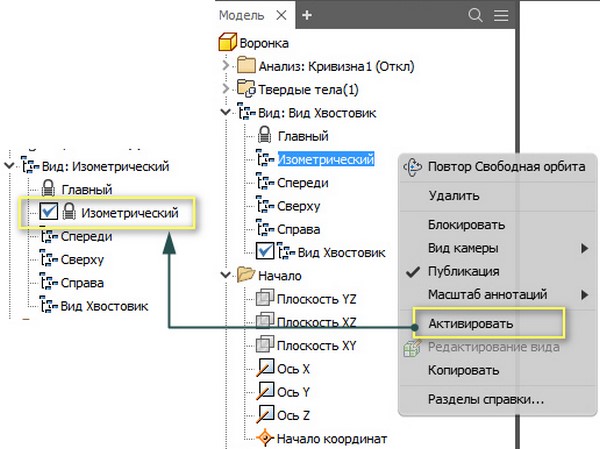
Алгоритм редактирования видового представления:
- В браузере детали
- Выбрать папку Вид, чтобы раскрыть ее,
- В контекстном меню видового представления выбрать команду Активизировать.
- Внести необходимые изменения в отображение детали.
- Сохранить файл, чтобы сохранить изменения видового представления.
- После завершения работы с представлением в браузере в контекстном меню выбрать команду Блокировать. Блокировка гарантирует, что представление не будет обновляться изменениями экранного отображения.
Установка параметров отображения осуществляется в соответствии с настройками, сохраненными в видовом представлении. Все изменения, внесенные в деталь после сохранения видового представления, будут применены к виду.
Алгоритм применения именованного видового представления к файлу детали:
- В браузере детали
- Раскрыть узел Вид,
- Выбрать видовое представление.
- В контекстном меню видового представления выбрать команду Активизировать или дважды щелкнуть представление.
Алгоритм удаления, активирования или копирования видовых представлений:
- В браузере детали
- Раскрыть узел Вид,
- В контекстном меню видового представления выбрать:
- Удалить - удаление выбранного представления.
- Активировать - установка выбранного представления активным.
- Копировать - создание представления, которое является копией выбранного представления. Новый узел вида добавляется в браузер. Текущее активное видовое представление остается активным.
- Блокировать - фиксация выбранного представления таким образом, что изменения вида не влияют на представление. Для заблокированных представлений рядом с узлом вида появляется значок замка.
- Для удаления нескольких видовых представлений
- В браузере выбрать нескольких видов,
- В контекстном меню выбрать Удалить.
Если активное видовое представление удаляется, главное видовое представление становится активным.
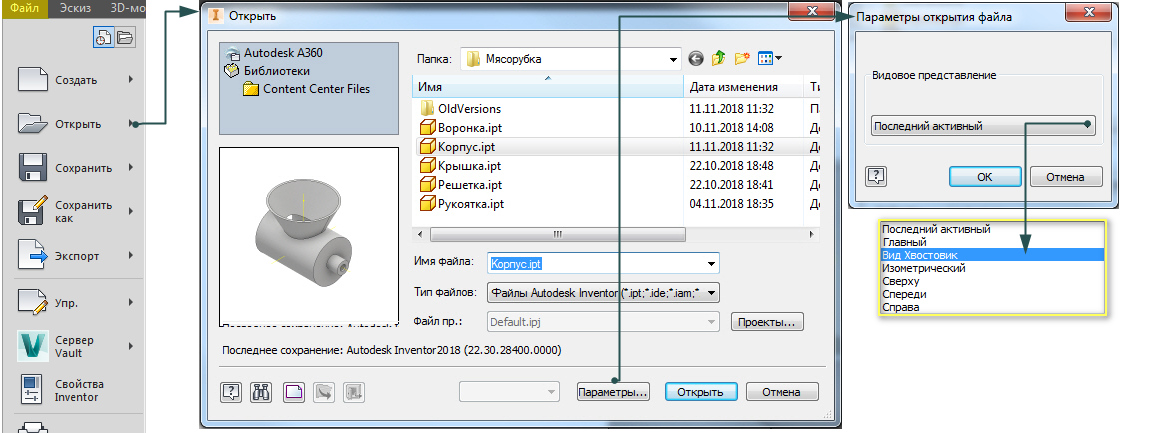
Алгоритм открытия файла детали с указанным видовым представлением:
- В меню Файл выбрать Открыть.
- В диалоговом окне Открытие документа выберите файл Inventor с расширением .ipt.
- Нажать кнопку Параметры.
- В диалоговом окне Параметры открытия файла в раскрывающемся списке Видовые представления выбрать видовое представление.
- Нажать кнопку OK.
- Нажмите Открыть. Деталь открывается в выбранном видовом представлении.
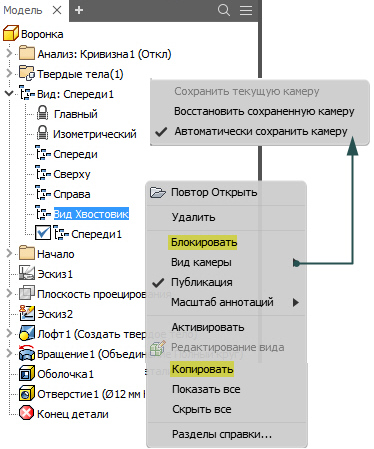
Задать дополнительные атрибуты можно в контекстном меню видового представления:
- Заблокировать - предотвратить изменение характеристик отображения видового представления. Компоненты, добавленные после блокировки вида, будут невидимыми, пока он активен.
- Копировать - создать копию и активизировать текущее видовое представление. Копии в качестве имени присваивается номер по возрастанию.
- Копирование в УВЭ - создать представление уровня детализации, при котором в памяти будут оставаться видимые компоненты. Команда подавляет невидимые компоненты для удаления их из памяти.
- Вид камеры -
- Сохранить текущую камеру – сохранить текущее положение камеры и отключить ее автоматическое сохранение.
- Восстановить сохраненную камеру - восстановить последнее сохраненное положение камеры.
- Автосохранение камеры - включить автоматическое сохранение текущего положения камеры при закрытии видового представления.
- Все видимые - включение видимости для всех компонентов.
- Все невидимы - отключение видимости для всех компонентов.
- Удалить переопределения представления - присвоение компонентам их исходных представлений.






